USB OPEL CROSSLAND X 2017.75 Manuale del sistema Infotainment (in Italian)
[x] Cancel search | Manufacturer: OPEL, Model Year: 2017.75, Model line: CROSSLAND X, Model: OPEL CROSSLAND X 2017.75Pages: 133, PDF Dimensioni: 2.59 MB
Page 9 of 133
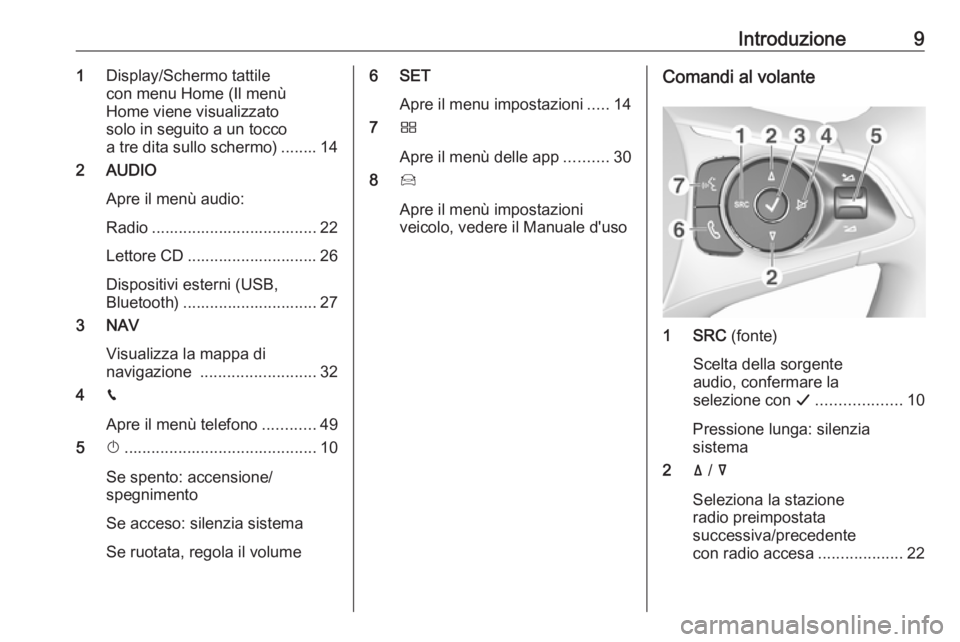
Introduzione91Display/Schermo tattile
con menu Home (Il menù
Home viene visualizzato
solo in seguito a un tocco
a tre dita sullo schermo) ........ 14
2 AUDIO
Apre il menù audio:
Radio ..................................... 22 Lettore CD ............................. 26
Dispositivi esterni (USB,
Bluetooth) .............................. 27
3 NAV
Visualizza la mappa di
navigazione .......................... 32
4 v
Apre il menù telefono ............49
5 X........................................... 10
Se spento: accensione/
spegnimento
Se acceso: silenzia sistema
Se ruotata, regola il volume6 SET Apre il menu impostazioni .....14
7 Ì
Apre il menù delle app ..........30
8 Í
Apre il menù impostazioni
veicolo, vedere il Manuale d'usoComandi al volante
1 SRC (fonte)
Scelta della sorgente
audio, confermare la
selezione con G................... 10
Pressione lunga: silenzia
sistema
2 ä / å
Seleziona la stazione
radio preimpostata
successiva/precedente
con radio accesa ...................22
Page 10 of 133
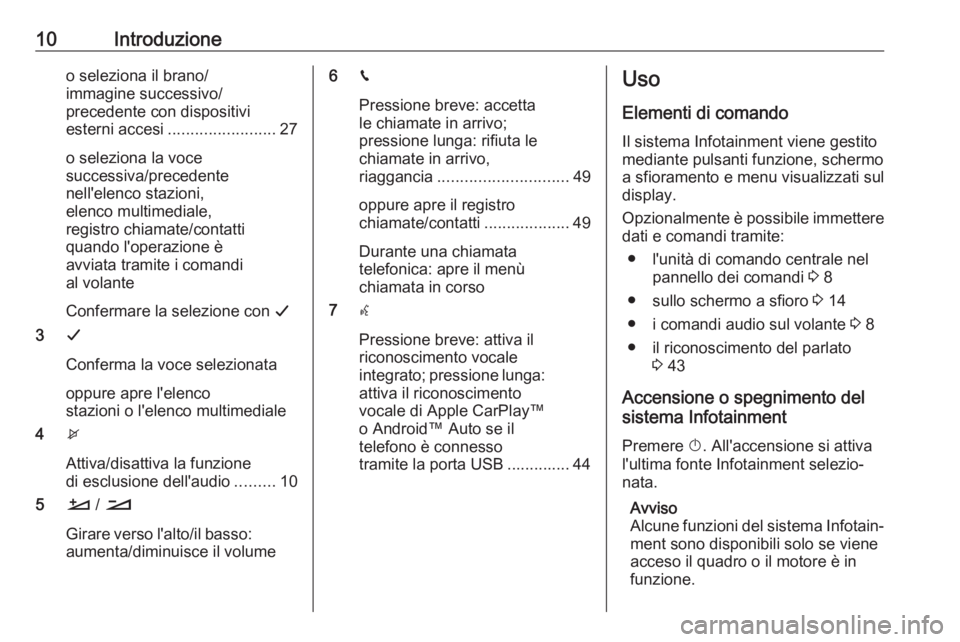
10Introduzioneo seleziona il brano/
immagine successivo/
precedente con dispositivi
esterni accesi ........................ 27
o seleziona la voce
successiva/precedente
nell'elenco stazioni,
elenco multimediale,
registro chiamate/contatti
quando l'operazione è
avviata tramite i comandi
al volante
Confermare la selezione con G
3 G
Conferma la voce selezionata
oppure apre l'elenco
stazioni o l'elenco multimediale
4 x
Attiva/disattiva la funzione
di esclusione dell'audio .........10
5 À / Á
Girare verso l'alto/il basso: aumenta/diminuisce il volume6 v
Pressione breve: accetta
le chiamate in arrivo;
pressione lunga: rifiuta le
chiamate in arrivo,
riaggancia ............................. 49
oppure apre il registro
chiamate/contatti ...................49
Durante una chiamata
telefonica: apre il menù
chiamata in corso
7 w
Pressione breve: attiva il
riconoscimento vocale
integrato; pressione lunga:
attiva il riconoscimento
vocale di Apple CarPlay™
o Android™ Auto se il
telefono è connesso
tramite la porta USB .............. 44Uso
Elementi di comando
Il sistema Infotainment viene gestito
mediante pulsanti funzione, schermo
a sfioramento e menu visualizzati sul
display.
Opzionalmente è possibile immettere
dati e comandi tramite:
● l'unità di comando centrale nel pannello dei comandi 3 8
● sullo schermo a sfioro 3 14
● i comandi audio sul volante 3 8
● il riconoscimento del parlato 3 43
Accensione o spegnimento del
sistema Infotainment
Premere X. All'accensione si attiva
l'ultima fonte Infotainment selezio‐
nata.
Avviso
Alcune funzioni del sistema Infotain‐
ment sono disponibili solo se viene
acceso il quadro o il motore è in funzione.
Page 11 of 133
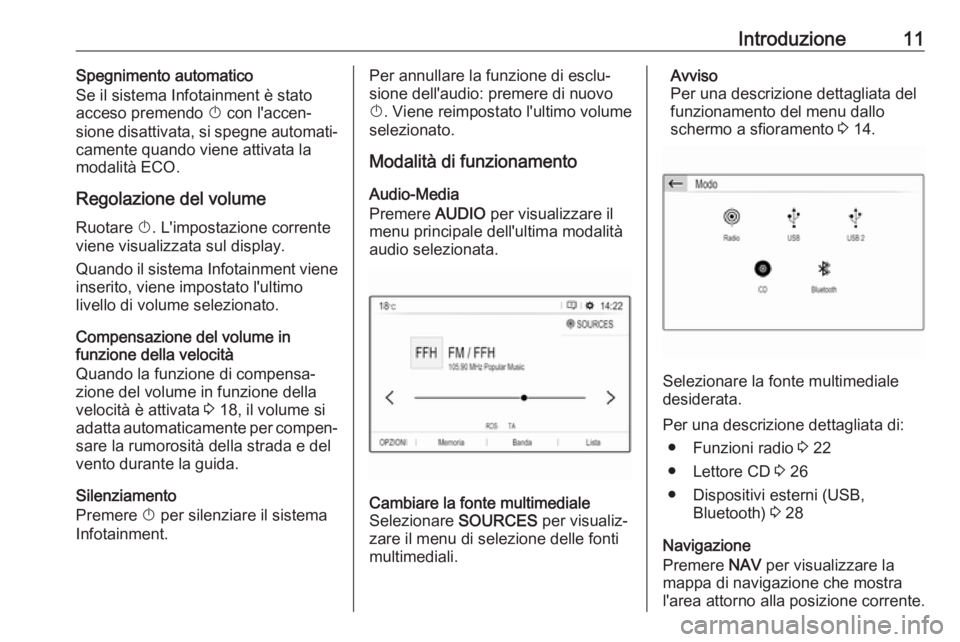
Introduzione11Spegnimento automatico
Se il sistema Infotainment è stato acceso premendo X con l'accen‐
sione disattivata, si spegne automati‐
camente quando viene attivata la
modalità ECO.
Regolazione del volume Ruotare X. L'impostazione corrente
viene visualizzata sul display.
Quando il sistema Infotainment viene inserito, viene impostato l'ultimo
livello di volume selezionato.
Compensazione del volume in
funzione della velocità
Quando la funzione di compensa‐
zione del volume in funzione della
velocità è attivata 3 18, il volume si
adatta automaticamente per compen‐ sare la rumorosità della strada e del
vento durante la guida.
Silenziamento
Premere X per silenziare il sistema
Infotainment.Per annullare la funzione di esclu‐
sione dell'audio: premere di nuovo
X . Viene reimpostato l'ultimo volume
selezionato.
Modalità di funzionamento
Audio-Media
Premere AUDIO per visualizzare il
menu principale dell'ultima modalità audio selezionata.Cambiare la fonte multimediale
Selezionare SOURCES per visualiz‐
zare il menu di selezione delle fonti
multimediali.Avviso
Per una descrizione dettagliata del
funzionamento del menu dallo
schermo a sfioramento 3 14.
Selezionare la fonte multimediale
desiderata.
Per una descrizione dettagliata di: ● Funzioni radio 3 22
● Lettore CD 3 26
● Dispositivi esterni (USB, Bluetooth) 3 28
Navigazione
Premere NAV per visualizzare la
mappa di navigazione che mostra
l'area attorno alla posizione corrente.
Page 21 of 133
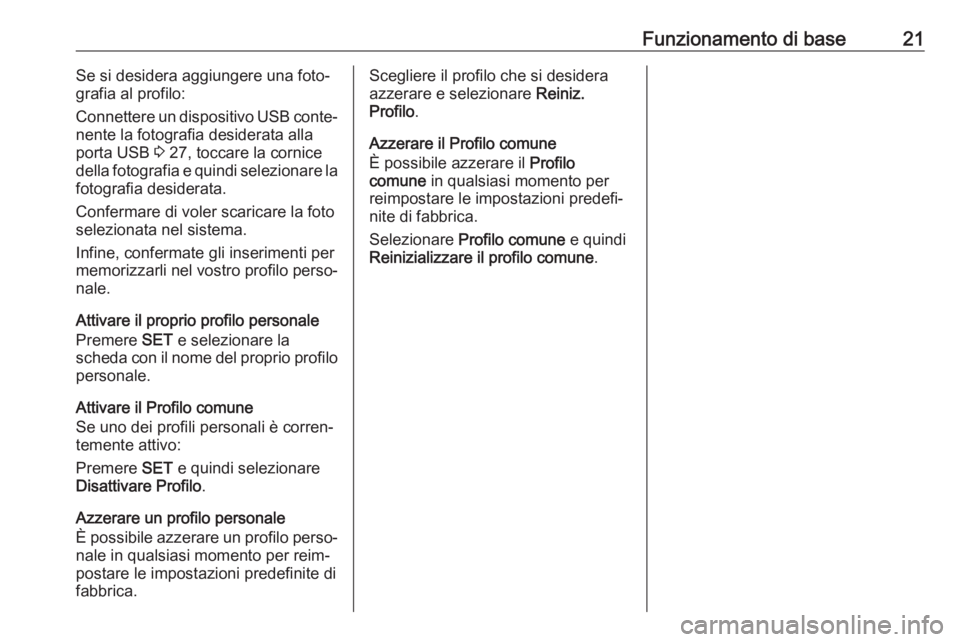
Funzionamento di base21Se si desidera aggiungere una foto‐
grafia al profilo:
Connettere un dispositivo USB conte‐
nente la fotografia desiderata alla
porta USB 3 27, toccare la cornice
della fotografia e quindi selezionare la fotografia desiderata.
Confermare di voler scaricare la foto selezionata nel sistema.
Infine, confermate gli inserimenti per
memorizzarli nel vostro profilo perso‐
nale.
Attivare il proprio profilo personale
Premere SET e selezionare la
scheda con il nome del proprio profilo
personale.
Attivare il Profilo comune
Se uno dei profili personali è corren‐
temente attivo:
Premere SET e quindi selezionare
Disattivare Profilo .
Azzerare un profilo personale
È possibile azzerare un profilo perso‐ nale in qualsiasi momento per reim‐postare le impostazioni predefinite di
fabbrica.Scegliere il profilo che si desidera
azzerare e selezionare Reiniz.
Profilo .
Azzerare il Profilo comune
È possibile azzerare il Profilo
comune in qualsiasi momento per
reimpostare le impostazioni predefi‐
nite di fabbrica.
Selezionare Profilo comune e quindi
Reinizializzare il profilo comune .
Page 27 of 133
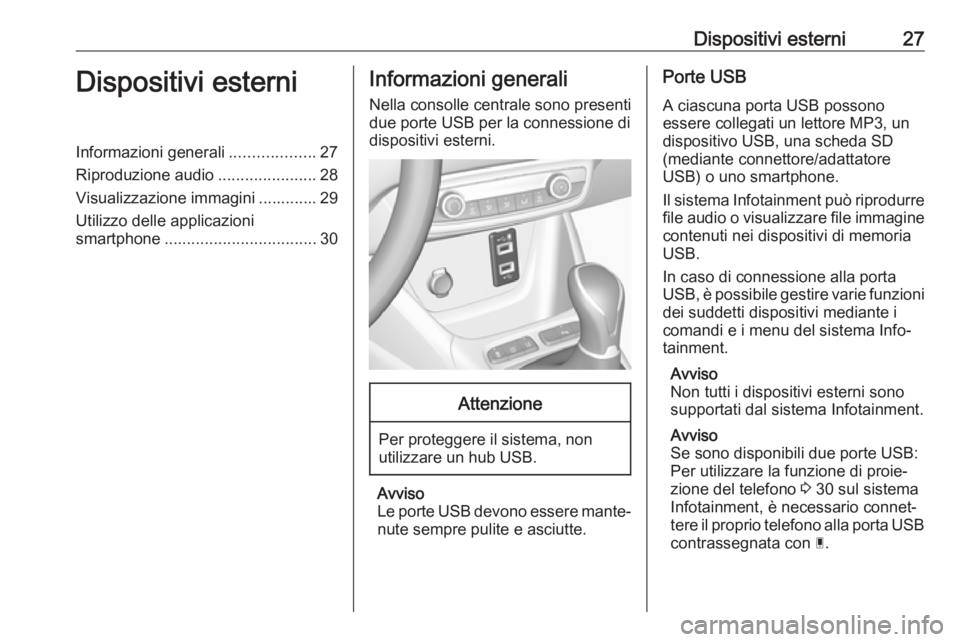
Dispositivi esterni27Dispositivi esterniInformazioni generali...................27
Riproduzione audio ......................28
Visualizzazione immagini ............. 29
Utilizzo delle applicazioni
smartphone .................................. 30Informazioni generali
Nella consolle centrale sono presenti
due porte USB per la connessione di
dispositivi esterni.Attenzione
Per proteggere il sistema, non utilizzare un hub USB.
Avviso
Le porte USB devono essere mante‐ nute sempre pulite e asciutte.
Porte USB
A ciascuna porta USB possono
essere collegati un lettore MP3, un
dispositivo USB, una scheda SD
(mediante connettore/adattatore USB) o uno smartphone.
Il sistema Infotainment può riprodurre
file audio o visualizzare file immagine contenuti nei dispositivi di memoria
USB.
In caso di connessione alla porta
USB, è possibile gestire varie funzioni dei suddetti dispositivi mediante i
comandi e i menu del sistema Info‐
tainment.
Avviso
Non tutti i dispositivi esterni sono
supportati dal sistema Infotainment.
Avviso
Se sono disponibili due porte USB:
Per utilizzare la funzione di proie‐
zione del telefono 3 30 sul sistema
Infotainment, è necessario connet‐
tere il proprio telefono alla porta USB
contrassegnata con Ç.
Page 28 of 133
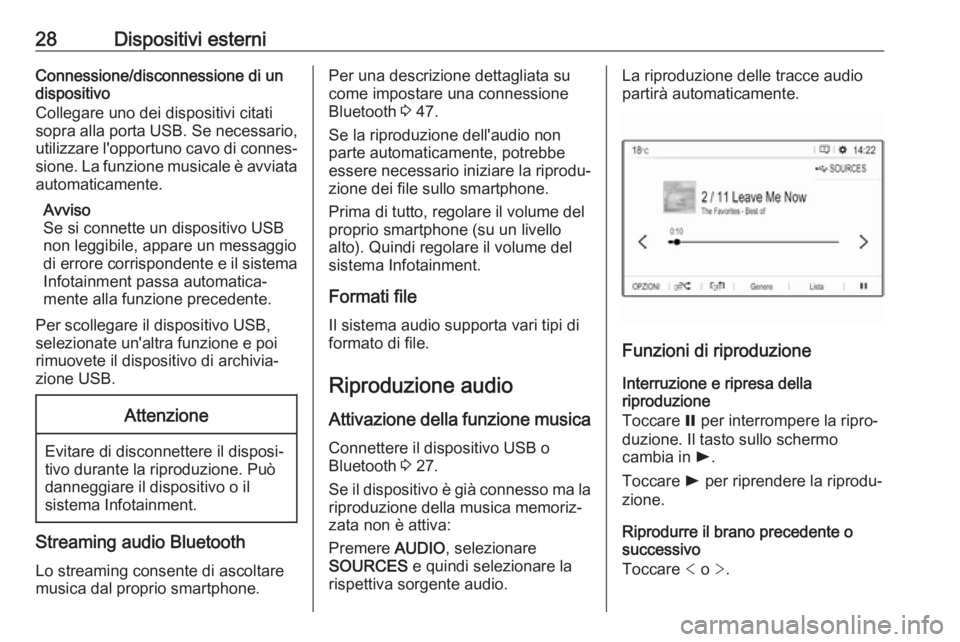
28Dispositivi esterniConnessione/disconnessione di un
dispositivo
Collegare uno dei dispositivi citati
sopra alla porta USB. Se necessario, utilizzare l'opportuno cavo di connes‐
sione. La funzione musicale è avviata
automaticamente.
Avviso
Se si connette un dispositivo USB
non leggibile, appare un messaggio
di errore corrispondente e il sistema Infotainment passa automatica‐
mente alla funzione precedente.
Per scollegare il dispositivo USB,
selezionate un'altra funzione e poi
rimuovete il dispositivo di archivia‐
zione USB.Attenzione
Evitare di disconnettere il disposi‐
tivo durante la riproduzione. Può
danneggiare il dispositivo o il
sistema Infotainment.
Streaming audio Bluetooth
Lo streaming consente di ascoltare musica dal proprio smartphone.
Per una descrizione dettagliata su
come impostare una connessione
Bluetooth 3 47.
Se la riproduzione dell'audio non
parte automaticamente, potrebbe
essere necessario iniziare la riprodu‐
zione dei file sullo smartphone.
Prima di tutto, regolare il volume del proprio smartphone (su un livello
alto). Quindi regolare il volume del
sistema Infotainment.
Formati file
Il sistema audio supporta vari tipi di
formato di file.
Riproduzione audio
Attivazione della funzione musica Connettere il dispositivo USB o
Bluetooth 3 27.
Se il dispositivo è già connesso ma la
riproduzione della musica memoriz‐
zata non è attiva:
Premere AUDIO, selezionare
SOURCES e quindi selezionare la
rispettiva sorgente audio.La riproduzione delle tracce audio
partirà automaticamente.
Funzioni di riproduzione
Interruzione e ripresa della
riproduzione
Toccare = per interrompere la ripro‐
duzione. Il tasto sullo schermo
cambia in l.
Toccare l per riprendere la riprodu‐
zione.
Riprodurre il brano precedente o
successivo
Toccare < o >.
Page 29 of 133

Dispositivi esterni29Avanti e indietro veloci
Toccare e tenere premuto < o >. Rila‐
sciare e ritornare alla normale moda‐ lità di riproduzione.
In alternativa, è possibile spostare a
sinistra o a destra il cursore indicante la posizione del brano corrente.
Riproduzione casuale delle tracce
Toccare più volte il pulsante per alter‐ nare tra le modalità di riproduzione
casuale disponibili.
” : riproduci in ordine casuale i brani
dell'elenco correntemente selezio‐
nato (album, artista, ecc.).
æ : riproduci in ordine casuale tutti i
brani memorizzati sul dispositivo
connesso.
Ý : riproduci in modalità normale i
brani dell'elenco correntemente sele‐
zionato (album, artista, ecc.).
Ripetizione dei brani
Premere più volte il pulsante per atti‐
vare o disattivare la modalità riprodu‐
zione.
– : ripeti i brani dell'elenco corrente‐
mente selezionato (album, artista,
ecc.).Þ : riproduci in modalità normale i
brani dell'elenco correntemente sele‐
zionato (album, artista, ecc.).
Funzioni sfoglia musica (disponibili solo per dispositivi
connessi tramite USB)
È possibile ordinare i file musicali
secondo diversi criteri. I file memoriz‐
zati in un dispositivo connesso
tramite USB si possono sfogliare
secondo due modalità.
Sfoglia dal menù principale
Se si desidera cambiare la fonte USB correntemente attiva, selezionare
SOURCES e quindi selezionare la
fonte desiderata. Sarà visualizzato il
rispettivo menù principale.
Selezionare il pulsante con il criterio
correntemente in uso, ad es. Album o
Artista , quindi selezionare il nuovo
criterio desiderato. I brani vengono
ordinati.
Selezionare Lista e quindi il brano
desiderato.
Viene avviata la riproduzione del
brano selezionato.Sfoglia dal menù del dispositivo
Selezionare OPZIONI e quindi File
musicali .
Se si desidera cambiare la fonte USB correntemente attiva, selezionare
Altro .
Selezionare il criterio desiderato, ad
es. Album o Artisti , quindi selezionare
il brano desiderato.
Viene avviata la riproduzione del
brano selezionato.
Visualizzazione immagini È possibile visualizzare le immagini
memorizzate in un dispositivo USB.
Attivazione della visualizzazione
immagini
Connessione di un dispositivo USB
3 27.
Se il dispositivo è già connesso ma la
visualizzazione immagini non è attiva:
Premere AUDIO, selezionare
OPZIONI e quindi Gestione foto .
Selezionare l'immagine desiderata.
Page 30 of 133
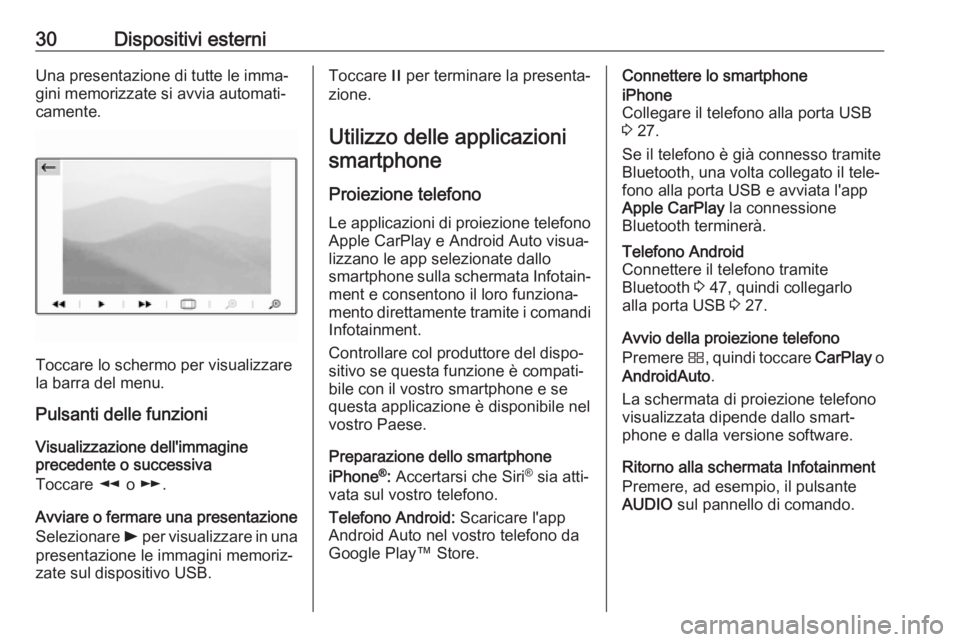
30Dispositivi esterniUna presentazione di tutte le imma‐
gini memorizzate si avvia automati‐
camente.
Toccare lo schermo per visualizzare
la barra del menu.
Pulsanti delle funzioni
Visualizzazione dell'immagine
precedente o successiva
Toccare l o m .
Avviare o fermare una presentazione
Selezionare l per visualizzare in una
presentazione le immagini memoriz‐ zate sul dispositivo USB.
Toccare / per terminare la presenta‐
zione.
Utilizzo delle applicazioni smartphone
Proiezione telefono Le applicazioni di proiezione telefono Apple CarPlay e Android Auto visua‐lizzano le app selezionate dallo
smartphone sulla schermata Infotain‐
ment e consentono il loro funziona‐
mento direttamente tramite i comandi Infotainment.
Controllare col produttore del dispo‐
sitivo se questa funzione è compati‐
bile con il vostro smartphone e se
questa applicazione è disponibile nel vostro Paese.
Preparazione dello smartphone
iPhone ®
: Accertarsi che Siri ®
sia atti‐
vata sul vostro telefono.
Telefono Android: Scaricare l'app
Android Auto nel vostro telefono da
Google Play™ Store.Connettere lo smartphoneiPhone
Collegare il telefono alla porta USB
3 27.
Se il telefono è già connesso tramite
Bluetooth, una volta collegato il tele‐
fono alla porta USB e avviata l'app
Apple CarPlay la connessione
Bluetooth terminerà.Telefono Android
Connettere il telefono tramite
Bluetooth 3 47, quindi collegarlo
alla porta USB 3 27.
Avvio della proiezione telefono
Premere Ì, quindi toccare CarPlay o
AndroidAuto .
La schermata di proiezione telefono
visualizzata dipende dallo smart‐
phone e dalla versione software.
Ritorno alla schermata Infotainment
Premere, ad esempio, il pulsante
AUDIO sul pannello di comando.
Page 47 of 133
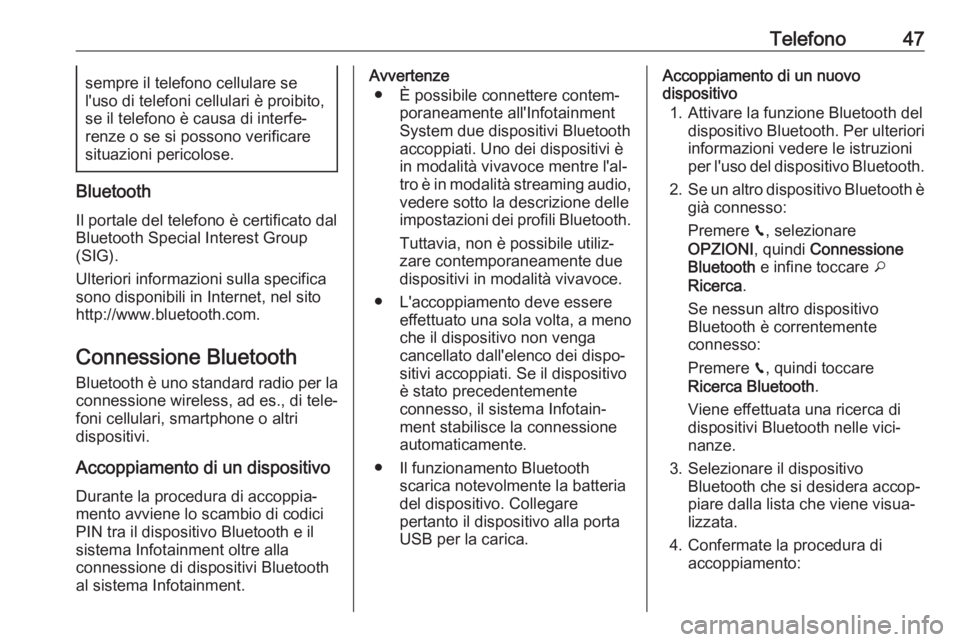
Telefono47sempre il telefono cellulare se
l'uso di telefoni cellulari è proibito,
se il telefono è causa di interfe‐
renze o se si possono verificare situazioni pericolose.
Bluetooth
Il portale del telefono è certificato dalBluetooth Special Interest Group
(SIG).
Ulteriori informazioni sulla specifica
sono disponibili in Internet, nel sito
http://www.bluetooth.com.
Connessione Bluetooth Bluetooth è uno standard radio per la
connessione wireless, ad es., di tele‐
foni cellulari, smartphone o altri
dispositivi.
Accoppiamento di un dispositivo Durante la procedura di accoppia‐
mento avviene lo scambio di codici
PIN tra il dispositivo Bluetooth e il
sistema Infotainment oltre alla
connessione di dispositivi Bluetooth
al sistema Infotainment.
Avvertenze
● È possibile connettere contem‐ poraneamente all'Infotainment
System due dispositivi Bluetooth
accoppiati. Uno dei dispositivi è
in modalità vivavoce mentre l'al‐
tro è in modalità streaming audio,
vedere sotto la descrizione delle
impostazioni dei profili Bluetooth.
Tuttavia, non è possibile utiliz‐
zare contemporaneamente due
dispositivi in modalità vivavoce.
● L'accoppiamento deve essere effettuato una sola volta, a menoche il dispositivo non venga
cancellato dall'elenco dei dispo‐
sitivi accoppiati. Se il dispositivo
è stato precedentemente
connesso, il sistema Infotain‐
ment stabilisce la connessione automaticamente.
● Il funzionamento Bluetooth scarica notevolmente la batteria
del dispositivo. Collegare
pertanto il dispositivo alla porta
USB per la carica.Accoppiamento di un nuovo
dispositivo
1. Attivare la funzione Bluetooth del dispositivo Bluetooth. Per ulteriori
informazioni vedere le istruzioni
per l'uso del dispositivo Bluetooth.
2. Se un altro dispositivo Bluetooth è
già connesso:
Premere v, selezionare
OPZIONI , quindi Connessione
Bluetooth e infine toccare o
Ricerca .
Se nessun altro dispositivo
Bluetooth è correntemente connesso:
Premere v, quindi toccare
Ricerca Bluetooth .
Viene effettuata una ricerca di
dispositivi Bluetooth nelle vici‐
nanze.
3. Selezionare il dispositivo Bluetooth che si desidera accop‐
piare dalla lista che viene visua‐
lizzata.
4. Confermate la procedura di accoppiamento:
Page 51 of 133
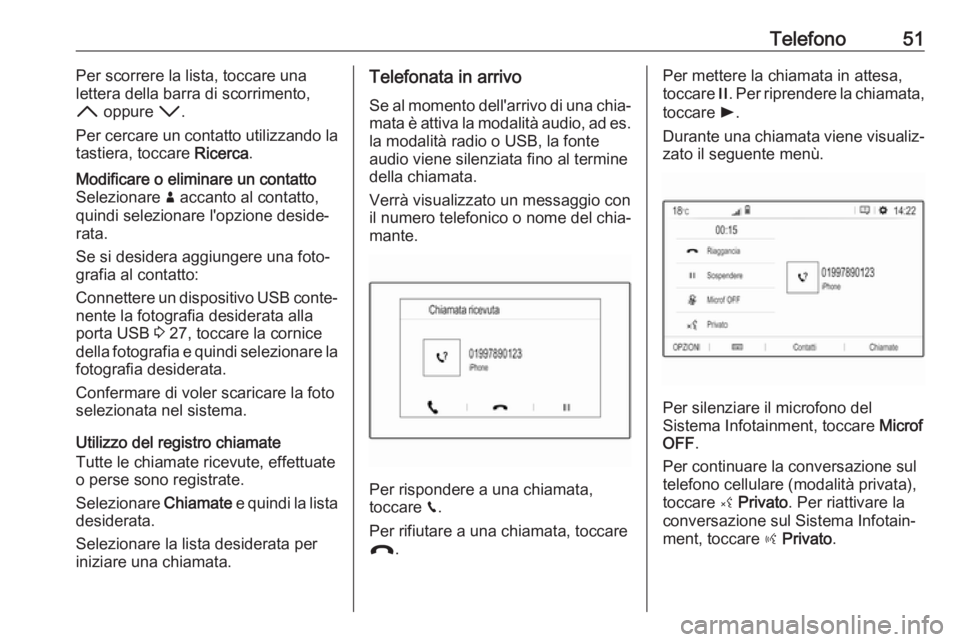
Telefono51Per scorrere la lista, toccare una
lettera della barra di scorrimento, H oppure I.
Per cercare un contatto utilizzando la
tastiera, toccare Ricerca.Modificare o eliminare un contatto
Selezionare ð accanto al contatto,
quindi selezionare l'opzione deside‐ rata.
Se si desidera aggiungere una foto‐
grafia al contatto:
Connettere un dispositivo USB conte‐ nente la fotografia desiderata alla
porta USB 3 27, toccare la cornice
della fotografia e quindi selezionare la
fotografia desiderata.
Confermare di voler scaricare la foto selezionata nel sistema.
Utilizzo del registro chiamate
Tutte le chiamate ricevute, effettuate
o perse sono registrate.
Selezionare Chiamate e quindi la lista
desiderata.
Selezionare la lista desiderata per
iniziare una chiamata.
Telefonata in arrivo
Se al momento dell'arrivo di una chia‐
mata è attiva la modalità audio, ad es.
la modalità radio o USB, la fonte
audio viene silenziata fino al termine
della chiamata.
Verrà visualizzato un messaggio con
il numero telefonico o nome del chia‐
mante.
Per rispondere a una chiamata,
toccare v.
Per rifiutare a una chiamata, toccare
@ .
Per mettere la chiamata in attesa,
toccare /. Per riprendere la chiamata,
toccare l.
Durante una chiamata viene visualiz‐
zato il seguente menù.
Per silenziare il microfono del
Sistema Infotainment, toccare Microf
OFF .
Per continuare la conversazione sul
telefono cellulare (modalità privata),
toccare ý Privato . Per riattivare la
conversazione sul Sistema Infotain‐
ment, toccare ÿ Privato .